利用SCVMM 2012 SP1 把VMware主机上的虚拟机转换到Hyper-V平台上
2.1 应用场景
此方案是通过 System Center 2012 – Virtual Machine Manager (VMM)利用虚拟机到虚拟机(V2V)方式把VMware主机上的虚拟机转换到Hyper-V上,此应用场景需要同时拥有SCVMM和VCenter Server两套管理平台。由于转换过程中需要卸载VMTools和关闭虚拟机,所以转换之前要做好数据备份的工作。
2.2 支持虚拟机转换的列表
VMM(SCVMM 2012 SP1)支持以下版本的 VMware ESX 正在运行的虚拟机的 V2V 机的转换:
- ESX/ESXi 3.5更新5
- ESX/4.0 ESXi
- ESX/4.1 ESXi
- ESX/5.1 ESXi
- VMware vCenter Server 4.1
- VMware vCenter Server 5.1
支持的 VMDK 磁盘类型包括以下各项:
- 常规 VMDK 文件: VMFS 和 monolithicFlat
- 用于访问物理磁盘的 VMDK 文件: vmfsPassthroughRawDeviceMap
- 快照: vmfssparse
2.3 添加VCenter Server和VMware ESXI 主机受SCVMM 2012 SP1管理
1)打开VMM控制台,点击“构造”展开“服务器”然后点击vCenter 服务器
2)鼠标放在vCenter服务器上,右键点击“添加 VMware vCenter 服务器”。
3)输入vCenter Server的计算机名称或者IP地址,选择运行账户(vCenter Server的管理账户),然后点击“确定”。
4)弹出证书导入对话框,点击“导入”。
5)完成后可以在vCenter服务器面板中看到服务器信息。
6)点击“构造”展开“服务器”,选中“所有主机”右键点击“添加VMware ESX主机和群集”
7)弹出添加资源向导,在凭据页面选择ESX Server 管理员的账户,点击“下一步”。
8)勾选目标主机,然后点击“下一步”
9)在主机设置页面,点击“下一步”。
11)在摘要页面点击“完成”。
12)等待作业添加完成
2.4 拷贝VMware 主机上的虚拟机文件到VMM库中
1)打开vSphere Client 连接到vCenter 服务器
2)在主页上,点击“数据存储和数据存储群集”
3)选中数据存储,右键单击“浏览数据存储”。
4)选中一个虚拟机,这里我们选择windows 8,然后点击菜单栏上的下载按钮,下载到本地。
5)选择一个本地路径
6)弹出一个警告对话框,点击“是”
7)数据正在下载到本地
8)数据下载完成后我们把数据拷贝到VM库中。
2.5 利用VMM 2012 SP1 控制台转换VMware虚拟机到Hyper-v上
1)登录VMM控制台,点击“VM和服务”,点击菜单栏中的“创建虚拟机”下拉三角,点击“转换虚拟机”
2)弹出转换虚拟机向导,在选择源页面,点击“浏览”。
3)选择我们存入到VMM库中的windows虚拟机,点击“确定”
4)在指定虚拟机标识页面,指定虚拟机名称,然后点击“下一步”
5)在VM配置页面,指定新计算机的基本配置,点击“下一步”
6)在选择主机页面,根据评级分数选择一个合适的主机承载要转换的VMware虚拟机,然后点击“下一步”。
7)在选择路径页面,选择目标Hyper-v主机用来存放VM的路径,然后点击“下一步”。
8)选择网络页面,为VM配置网络,然后点击“下一步”。
9)在添加属性页面,配置VM相关属性,然后点击“下一步”
10)在摘要页面,点击“创建”
11)等待虚拟到虚拟转换作业完成
12)在VMM控制台中启动刚转换的虚拟机。
2.6 方案总结
利用此方案可以快速方便的转换VMware虚拟机到Hyper-v上,但此方案要求环境中同时拥有SCVMM和Vcenter server等管理平台。同时来宾操作系统必须要卸载VMware Tools,并处于关闭状态。适合那些同时拥有这两套产品的用户使用。
转载于:https://blog.51cto.com/shutong/1561823







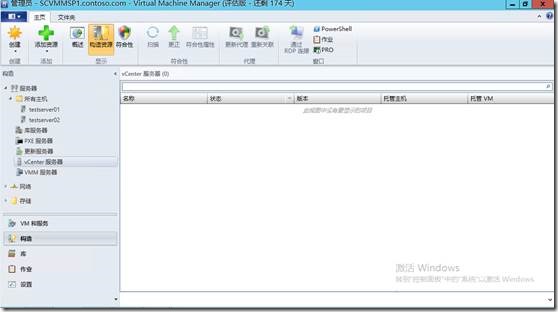

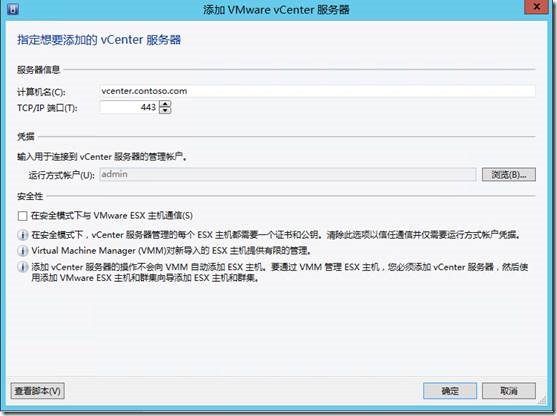
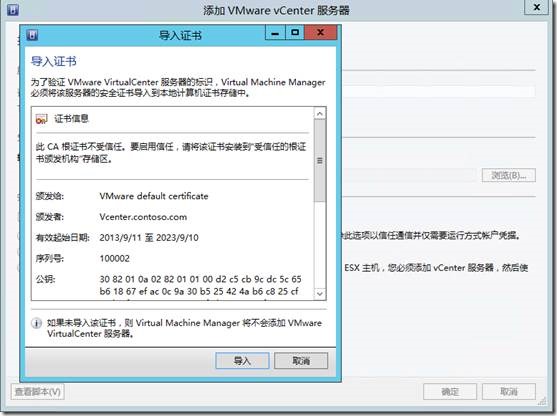
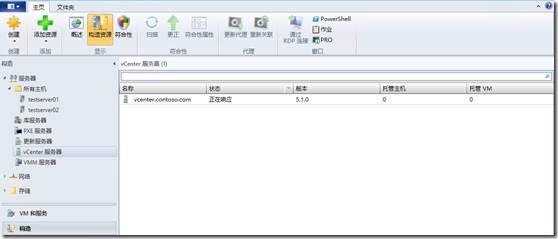
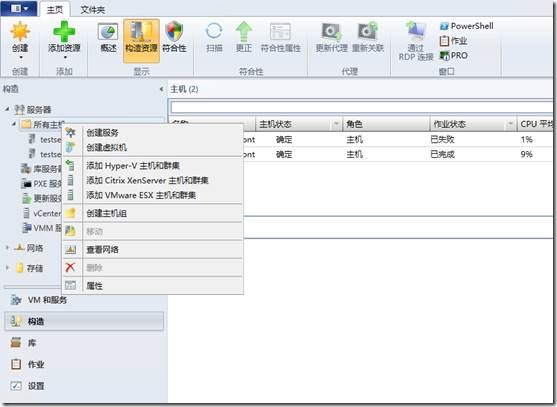
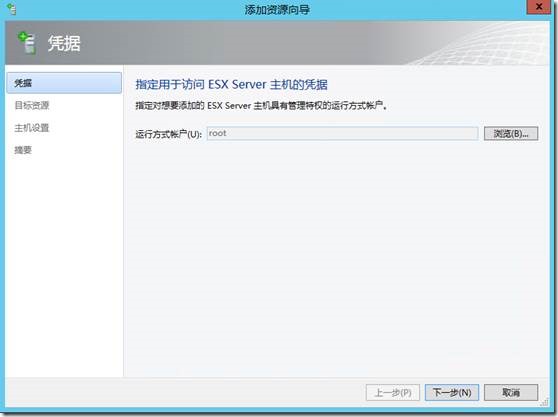

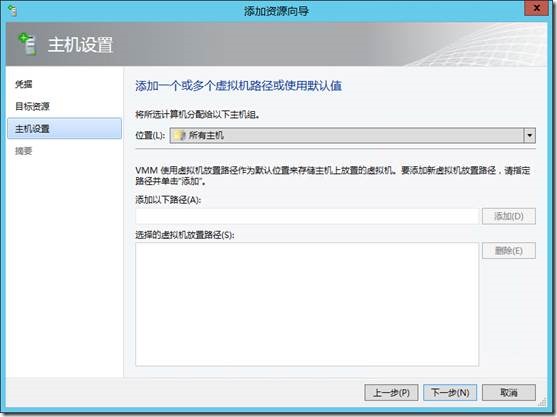
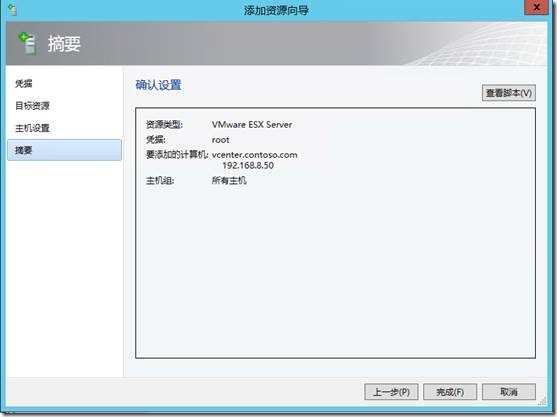
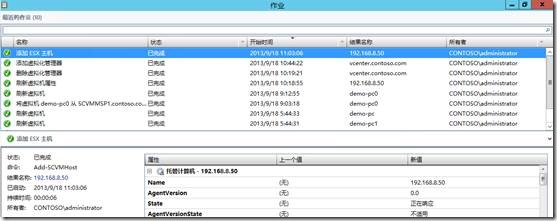
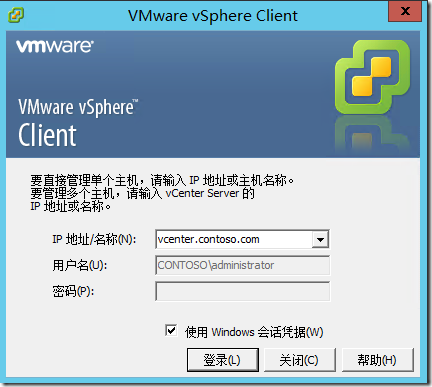
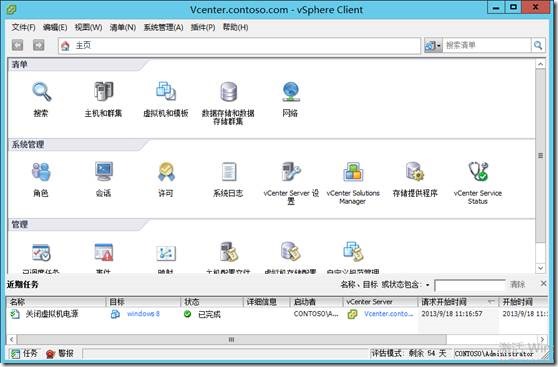
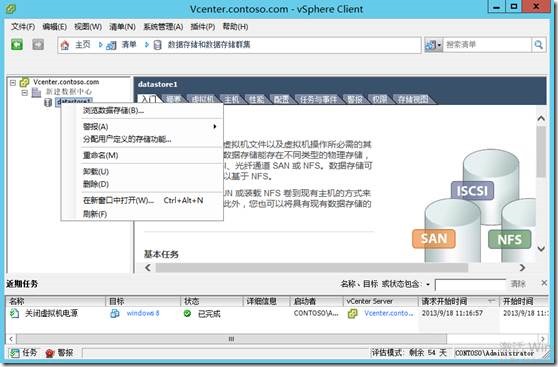




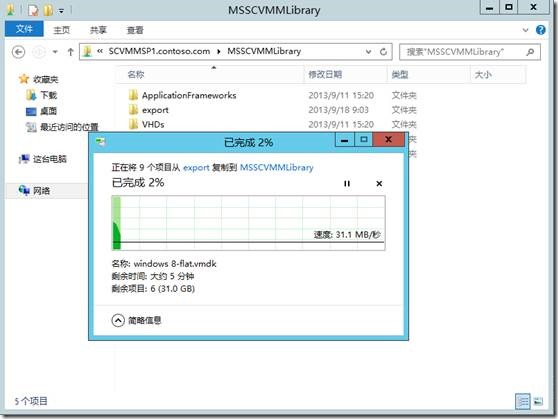

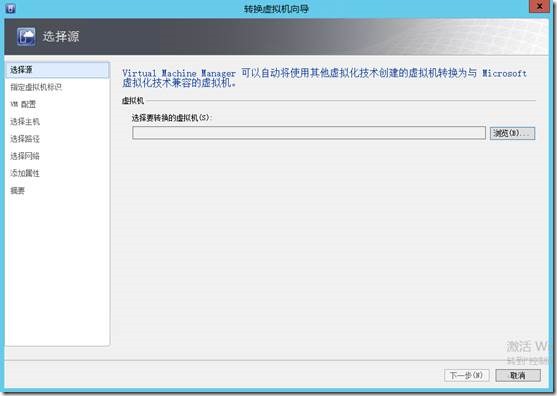
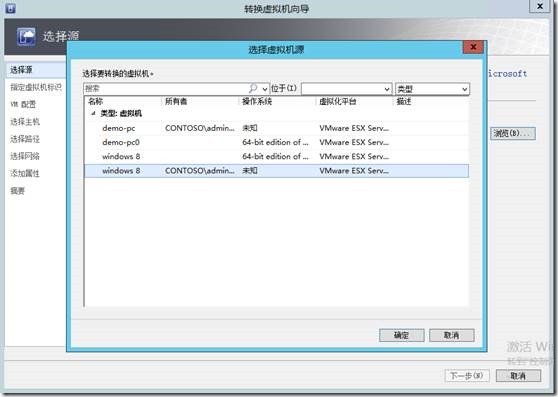
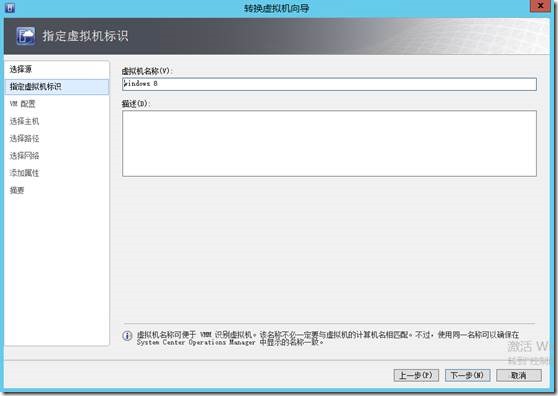
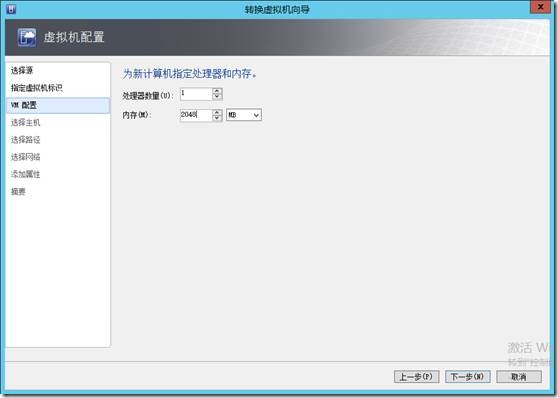
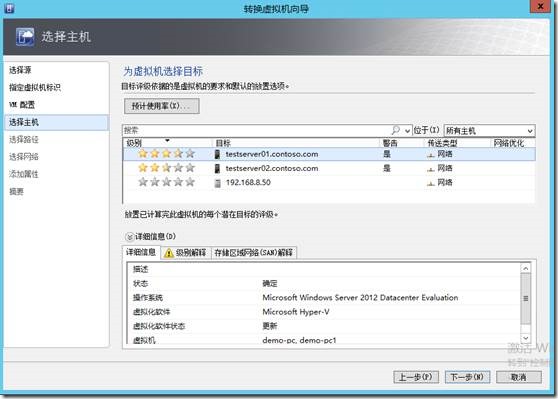
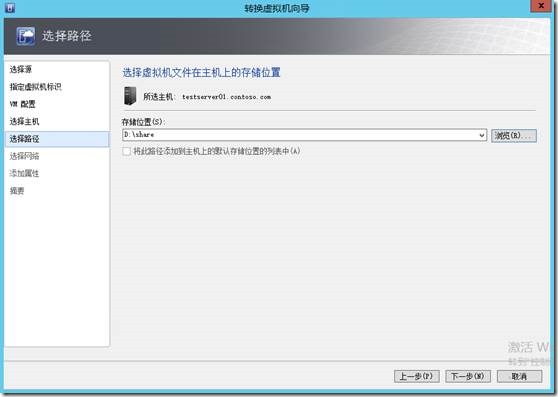
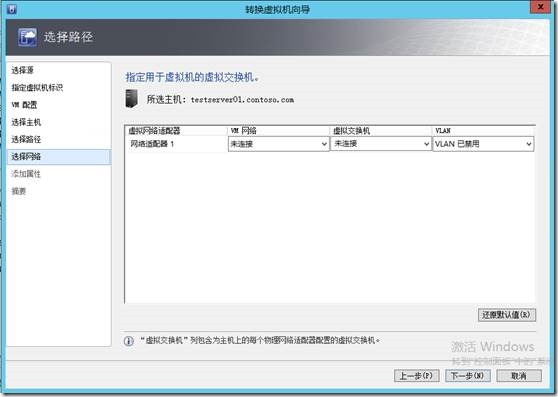
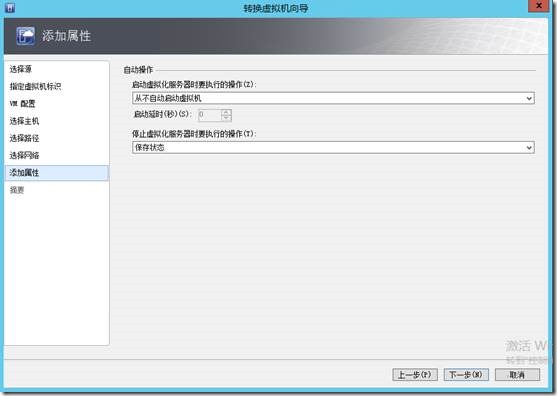
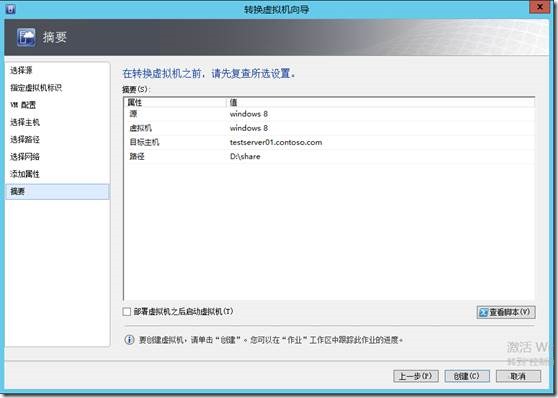
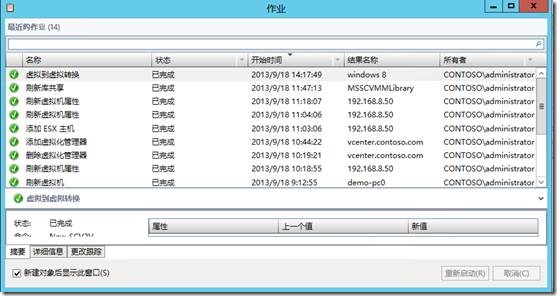
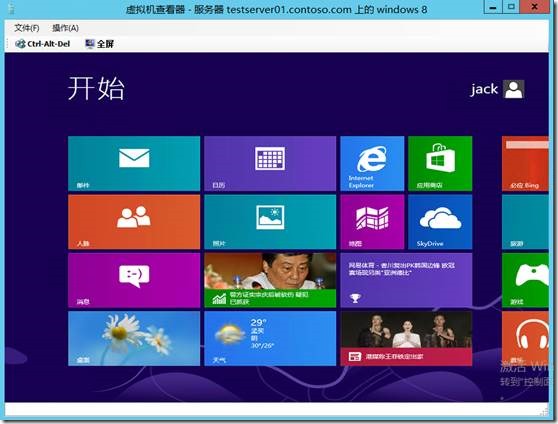














 4万+
4万+











 被折叠的 条评论
为什么被折叠?
被折叠的 条评论
为什么被折叠?








